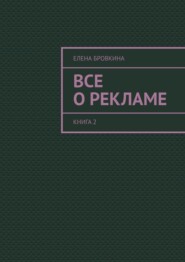скачать книгу бесплатно
Что получит тот человек, которому открыли доступ.
ИСТОРИЯ ИЗМЕНЕНИЙ
Можете вносить изменения. Все изменения можно посмотреть в Истории изменений
Сделать выводы и даже откатить эти изменения, если есть возможность.
Чтобы найти Истории изменений, нужно войти в свой аккаунт, кликаем Истории изменений. Там будут так же указаны кто делал те или иные изменения.
БЛОКИРОВКА АККАУНТА
Для Вас это большая проблема, Вы не сможете вести рекламу или для данного сайта не сможете вести рекламу.
За что могут заблокировать:
– если Вы неоднократно нарушали правила
– за серьезные нарушения правил (что запрещено)
– если аккаунт напрямую связан с другим заблокированным аккаунтом
Как этого избежать:
– соблюдать правила
– исправить отклоненное объявление или сайт
– не отправлять на повторную проверку не убедившись, что соответствует правилам
– в непонятных моментах пишите в поддержку.
Закрытие аккаунта:
– доступно только в старой версии
– остаток средств возвратят в течение 4 недель
– если баланс 0, то просто приостановите компании.
ОСНОВЫ
Он нужен при запуске рекламы для того, чтобы понять что происходит.
Что подходит из того, что применяем, а что нет.
Он позволит измерить эффективность работы с Google ADS с точностью до конкретного таргетинга, до конкретного ключевого слова.
УСТАНОВКА СЧЕТЧИКА
Кликаем по ссылочке https://analytics.google.com/analytics/web/provision/?authuser=0#/provision
Далее кликаем Зарегистрироваться. Создать новый аккаунт.
Создаем для веб-сайта.
Аккаунт принадлежит одной компании, но у одной компании может быть несколько сайтов.
Аккаунт называем, как назвали рекламную компанию.
Название ресурса – это название конкретного сайта на который будем устанавливать счетчик.
Указываем его адрес, отрасль и часовой пояс в котором работает целевая аудитория.
Кликаем получить индификатор отслеживания. Принимаем условия.
Скопировать Индификатор отслеживания, если сайт поддерживает простую установку счетчика или код. Мы его вставляем на все страницы сайты, которые будем отслеживать.
Настройка счетчика.
У нас должны быть включены Ремаркетинг и Функция отчетов по рекламе.
Выбираем валюту в которой будите работать (в которой мы продаем товар и рекламируемся).
Если не совпадают, то придется конвертировать.
Google TagMfnager.
Устанавливается один контейнер, в которой можно устанавливать счетчики, теги, пиксели
Может работать без разработчика.
Для тонких настроек нужно быть самому программистом.
Создание целей.
Это самое важное. По целям мы отслеживаем те действия ради которых мы делали сайт и запускали рекламу.
В левом меню находим Цели. Создать новую цель (+ цель).
Далее спускаемся в самый низ, ставим чикбокс Собственная.
Выбираем Типы:
Цель – это открытие целевой страницы. Она открывается после того, когда пользователь сделал целевое действие (отправил заявку)
Продолжительность – она бесполезна
Страниц/ экранов на сейчас – она тоже бесполезна.
Событие – можно отслеживать нажатие каких-то кнопок, скачивание файлов.
Этим занимается программист.
Сделайте так, чтобы после отправки заявки с вашего сайта человек попал на страницу, на которой Вы благодарите за то что он отправил заявку, говорите, когда с ним свяжутся. Здесь можно предложить подписаться на вашу рассылку.
Можно задать Ценность – указываете цену, на которую Вы оцениваете эту заявку.
Если прибыль с одной продажи 20.000 рублей (себе в карман), если каждая четвёртая заявка конвертируется в продажу из лида в продажу 25% = 20000:4= 5000 рублей.
Кликаем Создать цель.
ЦЕЛИ
Через Постановка целей продвижения -это обязательно для всех видов бизнеса.
В Analytics настроить не сложно.
Очень важно отличать цели от KPI для сайта.
Цель – это конечный результат, который Вы хотите получить от визита человека на ваш сайт (получить лид, покупка).
KPI – это метрики, которые могут помочь достигнуть цели. Можно отслеживать в Analytics, но нельзя как цели.
Для настройки целей кликаем Администратор. В разделе Настройки представления кликаем Цели.
И чтобы открыть настройку Цели нужно кликнуть +Цель или Импортировать из галереи.
Но чтобы все кнопки отображались должно быть не менее двадцати целей.
Можно настроить цель с помощью шаблонов (собственная и умная). Они подходят для распространенных видов задач.
Цели сгруппированы по категориям.
Если нет такой, то нужно выбрать Собственную. Кликаем Далее.
Они помогают вручную настроить отслеживание и контролировать результат.
Даем ей название. Идентификатор (номер). Набор (помогает объединить в группы).Это делаем для каждой цели.
Далее указываем Тип цели:
1) Целевая страница – итог человек перешел на страничку.
а) Указываем подробные сведения:
– адрес страницы или приложения
– тип соответствия (равно- URL адрес, начинается с – игнорирует дополнительные параметры в конце URL, регулярные выражения- совпадения по нескольким параметрам)
б) Ценность конверсии в денежном эквиваленте считается при каждом достижении цели.
Чтобы определить ценность цели, нужно знать все данные о бизнесе.
Ценность рассчитывается по формуле:
Ценность цели= (средний чек*маржинальность) *процент конверсии из заявки в клиента.
в) Последовательность – это страницы по которым переходил человек до конверсии (можно указать адреса страниц).
Страницы благодарности лучше закрывать, чтобы люди не смогли попасть на них через поиск.
2. Продолжительность- это когда человек был на странице больше заданного времени.
Благодаря этому моно узнать какой контент интересен людям. Это можно использовать и в ремаркетинге и показывать тем, кто больше провел время на сайте.
3. Страниц/экранов за сеанс – открыли пользователи. Оценивает вовлеченность.
4. Событие – любое взаимодействие пользователя с контентом.
Цель будет достигнута, если выполнены все условия.
Условия устанавливаются с помощью: равно- URL адрес, начинается с – игнорирует дополнительные параметры в конце URL, регулярные выражения- совпадения по нескольким параметрам.
Нужно заполнить хотя бы одно поле:
– категория – объединяет похожие типы событий,
– действие – отслеживание событий,
– ярлык – можно добавить дополнительную информацию,
– значение – численная величина.
Значения можно передавать через:
– Google Tag Manager
– dataLayer.
ОТСЛЕЖИВАНИЕ ЗВОНКОВ
Способов много:
1. Система промо-кодов – когда рядом с телефоном пользователя показывается промо-код Он должен его сообщить менеджеру. Менеджер его регистрирует в CRM- системе. Отшифровывается клайнт Id и звонок к нему привязывается в Google Analytics.
Это очень ненадежно.
2. Скрытие номера-мы наш номер, по которому хотим, чтобы пользователи звонили, скрываем под кнопкой показать номер телефона.